Một trong những nhà cung cấp hosting tốt nhất hiện nay đã và đang nhiều người Việt sử dụng đó chính là Hawkhost, với chất lượng tốt cùng với việc mở rộng thêm các máy chủ tại Singapre và Hong Kong thì nhà cung cấp này đang ngày càng được đánh giá cao hơn nữa tại Việt Nam.
Một trong những nguyên nhân chính khiến mình chuyển từ hosting AsmallOrange sang Hawnhost đó là do tình trạng thường xuyên đứt cáp quang gây ảnh hướng rất lớn đến SEO, traffic và người dùng tại các trang web mình sở hữu.
Trong bài viết này, mình sẽ chia sẻ lại kinh nghiệm mua hosting tại Hawkhost với mức giá tốt nhất cũng như sẽ giúp các bạn mới có thể nhanh chóng sở hữu một hosting “xịn” và “tốt” để chạy trang blog hoặc web.
Bạn cần chuẩn gị những gì trước khi mua hosting tại Hawkhost?
Để quá trình mua hosting được diễn ra nhanh hơn, trước khi tiến hành mua hosting tại nhà cung cấp này thì bạn cần chuẩn bị những thứ sau:
1. Ảnh chụp hai mặt của CMND để gửi cho Hawkhost nếu họ yêu cầu để xác nhận tài khoản.
2. Trong lúc nhập các thông tin cá nhân thì bạn nên nhập đúng với CMND cũng như số điện thoại đang dùng vì việc này rất quan trọng nếu như có sự cố không mong muốn nào xảy ra với tài khoản của bạn.
3. Một tài khoản thanh toán online có thể là Paypal, Visa, MasterCard, Bitcoin,… và chắc chắn rằng tài khoản này đã có đủ số tiền và sẵn sàng thanh toán.
4. Một tên miền mà bạn đã mua, mình thường mua tên miền tại Godaddy.
Các gói Hawkhost Hosting hiện có
Như bạn thấy thì sẽ có 2 lựa chọn để mua hosting đó là: PRIMARY và PROFESSIONAL. Cả hai gói hosting này đều không giới hạn về BANDWIDTH (Băng thông), số lượng DOMAIN (tên miền) trỏ vào và DATABASE.
Mặc dù gói PRIMARY có dung lượng ổ cứng bị giới hạn ở mức 10GB tuy nhiên đây là một dung lượng lớn và có thể dùng thoải mái đối với 1 trang web bình thường, blog cá nhân. Gói PROFESSIONAL chỉ dành cho những trang web có traffic lớn từ 10K/tháng trở lên.
Xem bảng giá Hosting hiện tại trên Hawkhost
PRIMARY
10GB SSD Space
UNLIMITED Bandwidth
UNLIMITED Databases
UNLIMITED Domain
FREE SSL Certificate
FREE Migrations
FREE Memcached Server
PROFESSIONAL
UNLIMITED Space
UNLIMITED Bandwidth
UNLIMITED Databases
UNLIMITED Domain
FREE SSL Certificate
FREE Migrations
FREE Memcached Server
Hướng dẫn đăng ký và mua hosting tại Hawhost
Trong bài hướng dẫn này, mình sẽ tiến hành mua gói PRIMARY và sử dụng cho dự án nhỏ của mình. Vì đây là trang TIẾNG VIỆT nên mình chọn location ở Singapre (bạn cũng có thể chọn ở Hong Kong) để tốc độ load trang ở Việt Nam được nhanh hơn. Nếu bạn sử dụng cho trang TIẾNG ANH thì có thể chọn location ở MỸ.
Bước 1: Truy cập vào trang giảm giá Hawkhost
Bạn cần truy cập vào trang chủ của Hawkhost tại đây hoặc có thể click vào nút bên dưới để đi đến trang khuyến mãi của Hawkhost.
Bước 2: Đăng ký gói PRIMARY
Bạn hãy chọn vào HOSTING tại menu của Hawhost. Chọn vào nút SIGN UP NOW ở phần PRIMARY với mức giá là $2.99/tháng, giá này là chưa sử dụng MÃ GIẢM GIÁ đó. Để xem bài viết chi tiết về các MÃ GIẢM GIÁ HAWKHOST mới nhất mà mình đã tổng hợp.
Ở bước tiếp theo, HAWK HOST yêu cầu bạn nhập tên miền với 3 lựa chọn như sau:
- Register a new domain: Đăng ký tên miền mới tại Hawhost nếu như bạn chưa mua tên miền nào cả.
- Transfer your domain from another registrar: Bạn đã sở hữu một tên miền ở một nhà cung cấp khác và muốn chuyển tên miền này về Hawkhost.
- I will use my existing domain and update my nameservers: Bạn đã sở hữu một tên miền mà sẽ trỏ tên miền vào hosting của Hawkhost.
Mình đã mua tên miền ở Godaddy nên sẽ chọn vào tùy chọn thứ 3 sau đó mình sẽ chọn DNS của Hawkhost vào. Bạn có thể xem chi tiết hướng dẫn về cách trỏ DNS Hawkhost vào tên miền Godaddy.
Bước 3: Chọn thời gian sử dụng và location
Tại giao diện này, bạn sẽ chọn THỜI GIAN đăng ký hosting và LOCATION của DATACENTER. Mặc định thì Hawkhost sẽ chọn location đầu tiên nếu như bạn không thay đổi location.
Lưu ý: Sau khi đã đăng ký và mua hosting tại HAWKHOST thì trong một vài tình huống nào đó, bạn cần chuyển location của hosting sang một vị trí khác, ví dụ từ Mỹ sang Singapore hoặc Hong Kong thì chỉ cần gửi Ticket yêu cầu, hổ trợ của Hawkhost sẽ giúp bạn chuyển được nhé.
Nếu COUPON còn sử dụng được thì bạn có thể thấy giá tiền giảm ngay ở phần ORDER SUMMARY. Bạn có thể áp dụng coupon này để nhận ngay mức giảm 40% khi lần đầu tiên sử dụng dịch vụ tại đây.
Tiếp đến, hãy nhập chính xác các thông tin cá nhân như hình dưới, chọn MẬT KHẨU và PHƯƠNG THỨC THANH TOÁN mà bạn sẽ sử dụng.
Nếu như có tài khoản Paypal thì hãy sử dụng để thanh toán cho thuận tiên nhé, còn không thì có thể sử dụng thẻ Visa hoặc MasterCard.
1. Thanh toán bằng Paypal
Để thanh toán bằng Paypal, bạn chỉ cần chọn vào Ô NHỎ kế bên Paypal rồi chọn vào COMPLETE ORDER.
Tiếp đến, hãy chọn vào nút PAYPAL CHECK OUT ở phía trên của trang thanh toán Paypal. Tiến hành nhập địa chỉ email và mật khẩu của tài khoản Paypal và nhấn Login.
Sau khi đăng nhập thành công, bạn chỉ cần chọn vào PAY NOW. Khi đó, bạn đã hoàn tất việc đăng ký và mua hosting của HAWKHOST.
2. Thanh toán bằng thẻ Visa hoặc MasterCard
Để thanh toán bằng thẻ Visa hoặc MasterCard, chỉ cần chọn vào CREDIT CARD, sau đó điền các thông tin của thẻ rồi nhấn COMPLETE ORDER. Nếu không có lỗi nào xảy ra thì bạn đã hoàn thành việc mua hosting tại Hawkhost rồi đấy.
Bước 4: Đăng nhập vào Dashboard và CHỜ DUYỆT
Sau khi đã hoàn thành việc thanh toán, ngay bây giờ bạn có thể đăng nhập vào trang quản lý của Hawkhost với tên tài khoản và mật khẩu mà bạn đã chọn trước đó.
Để kiểm tra hosting mà bạn đã mua đã được duyệt hay chưa, bạn hãy chọn vào SERVICES >> MY SERVICES.
Nếu như gói hosting của bạn đang ở trạng thái là PENDING thì hosting của bạn vẫn chưa được duyệt. Thời gian có thể mất đến vài giờ đồng hồ để Hawkhost duyệt, trong trường hợp bạn muốn được duyệt nhanh hơn thì có thể chọn vào OPTEN TICKET ở MENU và yêu cầu họ kích hoạt gói hosting của bạn.
Khi gói HOSTING đã được kích hoạt, bạn sẽ nhận được email từ Hawkhost với dòng tiêu đề – NEW ACCOUNT INFOFMATION… hoặc trạng thái là ACTIVE. Khi đó, hãy lưu lại các thông tin quan trọng này vào máy tính hoặc điện thoại để thuận tiện hơn khi sử dụng.
Lời kết
Như vậy bạn đã biết được cách đăng ký và mua hosting tại Hawkhost rồi đúng không nào? Việc thực hiện khá đơn giản tuy nhiên bạn nên chuẩn bị đầy đủ một số thứ cần thiết để mua được nhanh hơn.
Vậy bạn có mua hosting tại Hawkhost không, có vấn đề nào trong quá trình đăng ký, thanh toán không và cảm nhận của bạn như thế nào sau một thời gian sử dụng hosting của nhà cung cấp này? Đừng quên để lại lời bình của bạn trong phần dưới đây của CAIDATWEB nhé.
Chúc bạn thành công!



















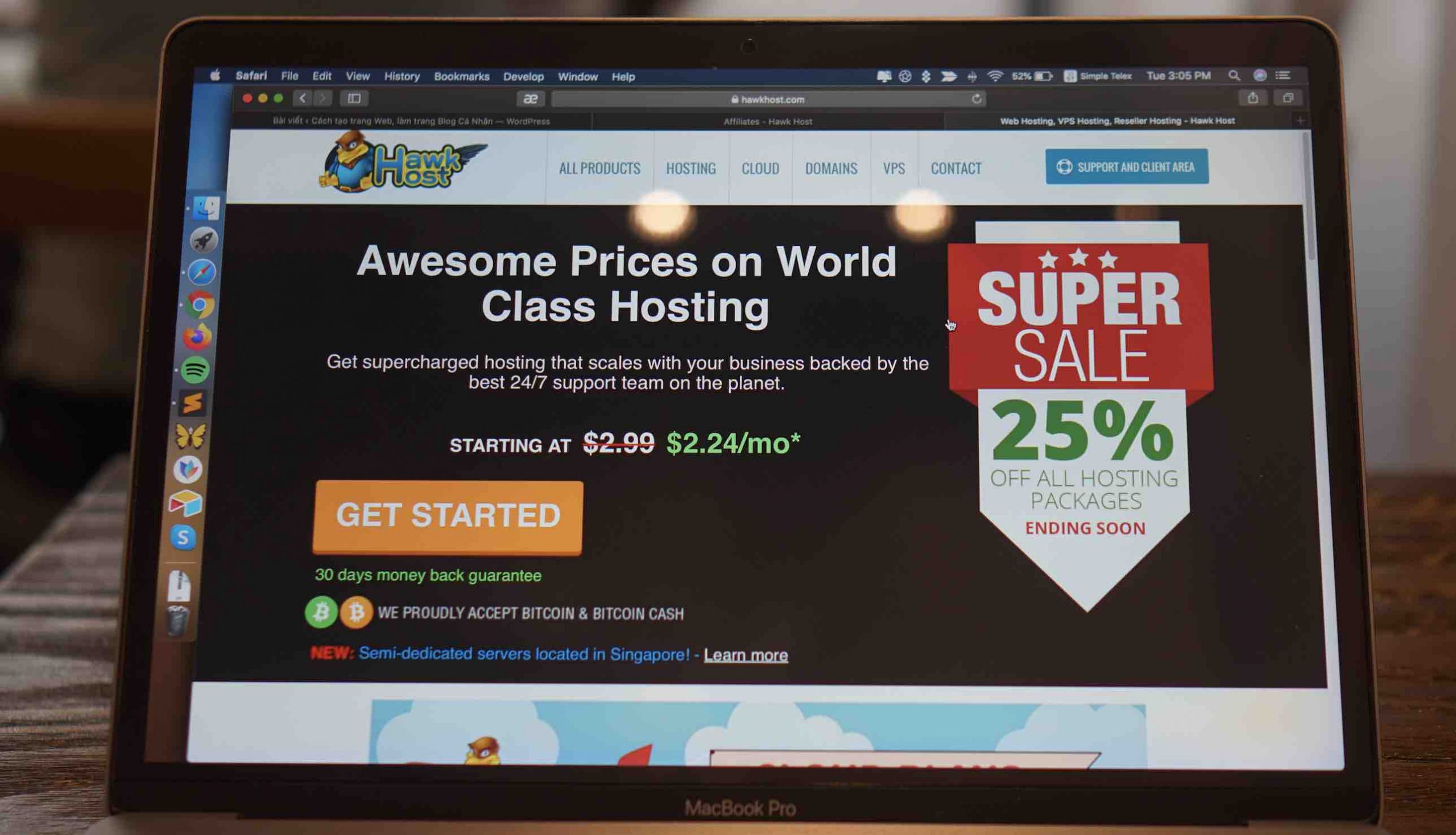

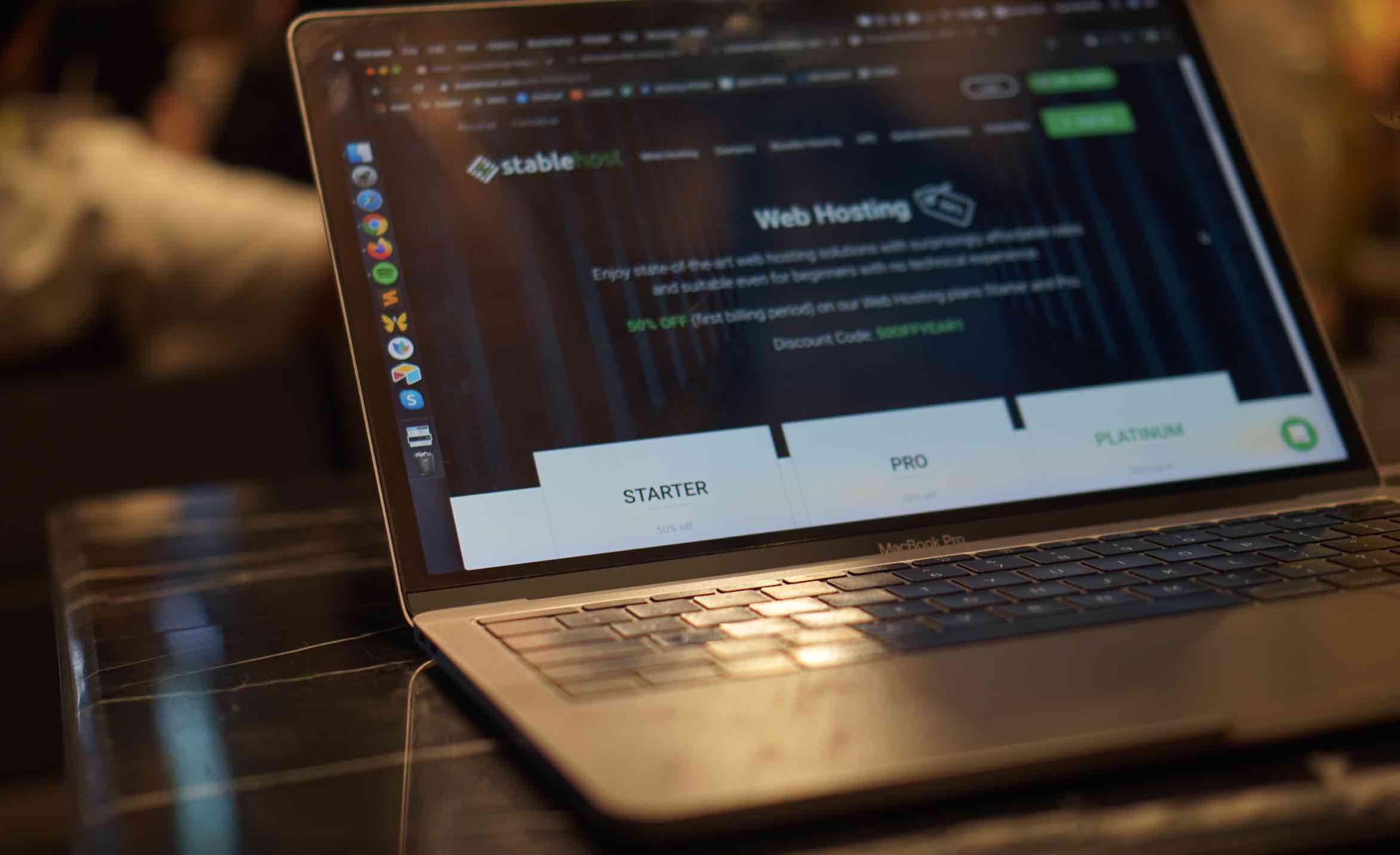
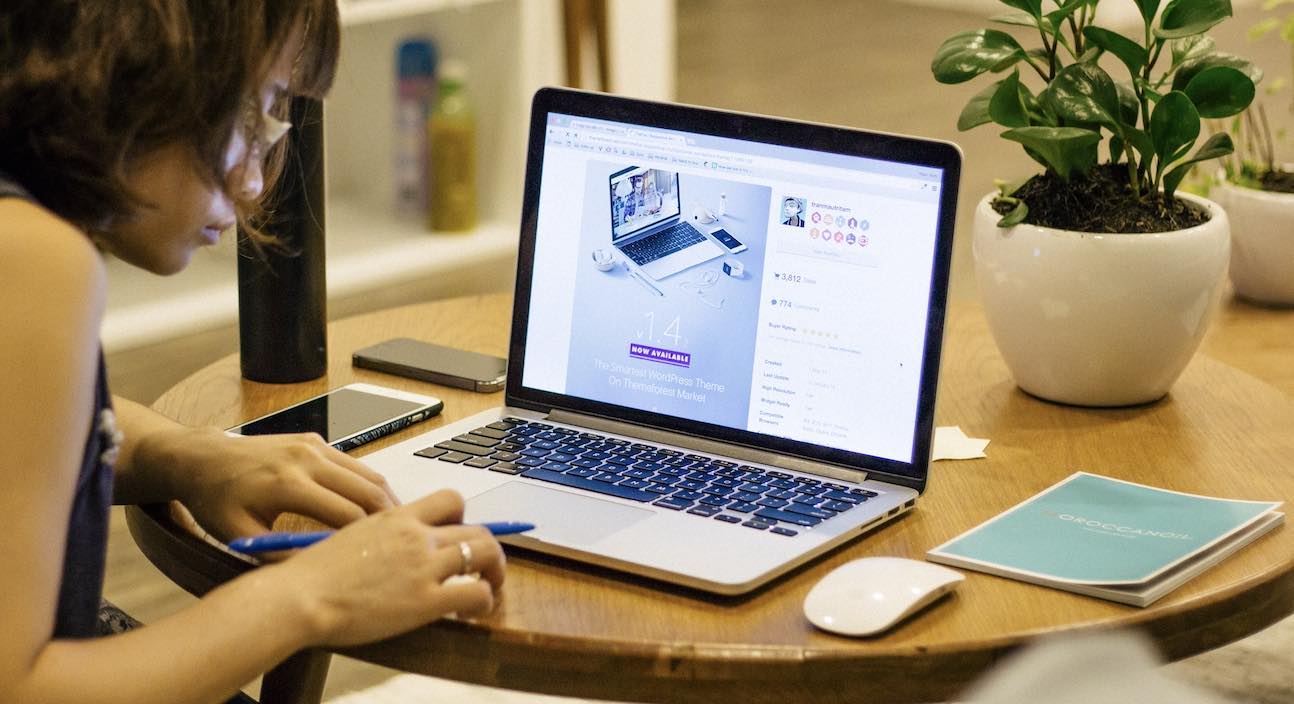




Nếu dùng host của nhà cung cấp nước ngoài trong khoảng 6-7 năm trở lại đây thì mình thấy bên này chất lượng và giá đều rất tốt
Cảm ơn chia sẻ của bạn.
mình muốn thay đổi location của hosting tại Hawkhost sang singapore thì viết ticket như thế nào và vào đâu để gửi ticket. Bạn hướng dẫn giúp mình với.
Thankss
Bạn có thể vào trang này để gửi ticket: https://my.hawkhost.com/submitticket.php